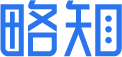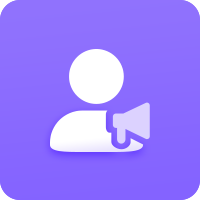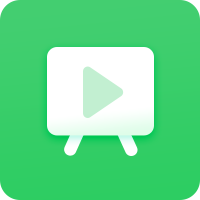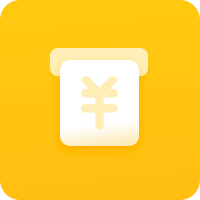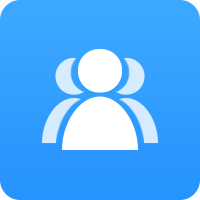个性化店铺装修设置,颜值加注,用户驻足。
手把手教您轻松上手“店铺设置”。

这节课为大家介绍一下“店铺设置”包含了,基本信息,店铺装修,店铺导览三个内容。
在店铺后台,点击“店铺设置”,进入到店铺设置后台界面。
首先为大家简单讲解,“基本信息”“店铺预览”“店铺导航”三个模块的概念。
基本信息:配置店铺基础信息如LOGO、公众号、版权信息等,打造专属店铺。
店铺预览:指对手机端店铺主页进行装修,涵盖轮播图、导航栏、广告位等多种板块,完善、美观的店铺主页会在很大程度上影响用户选择,店铺主可自由搭建。
店铺导航:即店铺底部导航栏设置。

1.基本信息
进入店铺后台,在左侧的菜单栏中点击“店铺管理”,找到“店铺设置”,打开之后就“基本信息”的输入界面。

店铺名称:是自由设置的,也可以进行第二次的更改。
店铺链接:则是在注册时,系统自动生成的,不能更改,但可以进行复制分享。
店主微信:需要您通过微信扫描二维码进行绑定操作。
主题色调:有7种颜色,可以根据自己的喜好进行设置。

分享设置:即您的店铺在手机端分享给其他人时展现出来的内容。点击右上角“…”,选择“发送给朋友”。

关注设置:添加自己的公众号信息,引导用户关注;公众号关注界面可在店铺首页展示

客服设置:如果您没有客服,可以填写自己的微信号,QQ号,手机号,二维码,如果有客服,则按照客服的信息进行填写。
版权信息:输入时分两种情况进行
一种,如果您是以公司名义注册的略知店铺,您可以在“技术支持”栏中填写贵公司的名字,“网址”栏中填写贵公司网站的地址,以及贵公司的LOGO。
第二种情况,如果您是以个人的名义注册的略知店铺,在这里建议您填写略知的相关信息。

强制绑定手机:即用户进入店铺,页面会弹出填写手机号信息,有助于店主收集用户信息。
店铺装修后,可以营造一个好的购物环境,良好的购物环境会对人购买时的意识产生比较大的影响,有利于店铺销售业绩的提高;店铺的颜色和风格可以突出自己商品的形象,帮助顾客记忆和深化你的产品印象,有利于品牌的传播;所以我们要对自己对知识店铺进行自定义的装修。以达到吸引顾客和留住顾客的目的。
点击“店铺预览”,找到“店铺装修主页”

这时候我们就可以看到自己店铺初始状态的样子,我们有11个板块,大家可以按照自己的风格进行模块的搭配排序

添加板块及板块排序。点击+号,即可自由添加板块。点击相应板块的×号,可删除板块。
这里建议新手用户不要添加过多的模块,不利于最开始商品上架不足导致的跳转问题;同时,整个店铺看起来很负责不美观。
播图的设置:点击幻灯片,即可自由添加删除幻灯片,并可设置幻灯片跳转链接外部链接、内部页面、或具体到店铺里某一具体的商品页。

同时我们也支持模块名称自定义,您可以根据自己的需求定义您店铺的模块名称。
需要注意的是,精选专栏、精选单课、精选系列课,需要在管理后台,对这些内容进行推荐,才会在首页展示;热门导师需要在店铺后台中的“操作栏”,点击“老师管理“,之后选择“开启问答”,才会在首页展示。这里可以参考“老师管理”教学视频。
店铺预览只可以进行店铺各个专栏的排版,不可以进行其他的操作。如果专栏里面没有上架商品,是不会在店铺页面显示本专栏。
下面为大家介绍“店铺导览”方面的详细操作。
点击“店铺设置”之后我们就可以找到“店铺导览”,进入店铺导览界面之后,就可以看到店铺目前的导览设置。

点击“新建导览”,根据提示填写相对应的内容,并提交即可。
可自定义手机端底部菜单跳转链接,如内部页面、模块分类、外部链接等。内部页面又包含为:首页、会员中心、个人中心、问答、砍价、优惠券、直播专栏等,您可自由设定。

到这里,店铺设置的内容就讲解结束,我们下节课见。